
Sisällysluettelo:
- Vaihe 1: Tuonti
- Vaihe 2: Päämenetelmän määrittäminen
- Vaihe 3: Skannerin ilmoittaminen
- Vaihe 4: Valintojen määrä
- Vaihe 5: Valintojen lukumäärä
- Vaihe 6: Arrayin alustaminen
- Vaihe 7: Silmukan luominen
- Vaihe 8: Nopeat valinnat
- Vaihe 9: Skannaa valinnat
- Vaihe 10: Satunnaisuuden ilmoittaminen
- Vaihe 11: Satunnaisluvun luominen
- Vaihe 12: Valinnan tulostaminen
- Vaihe 13: Onnittelut
- Kirjoittaja John Day [email protected].
- Public 2024-01-30 09:00.
- Viimeksi muokattu 2025-01-23 14:41.
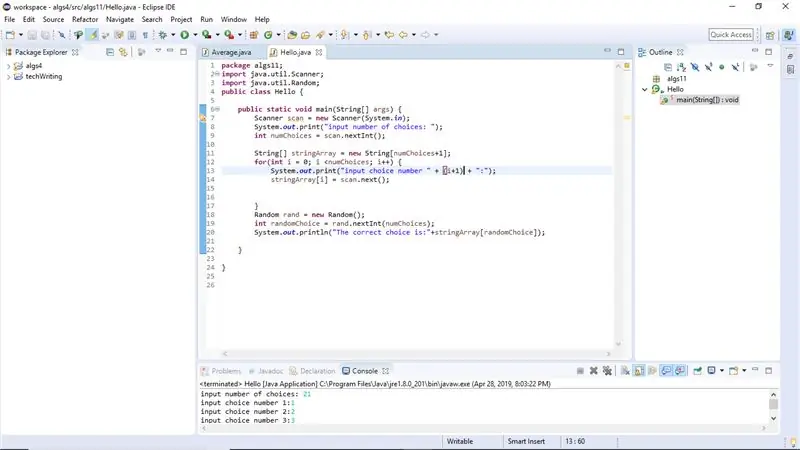
Tämä ohjejoukko näyttää kuinka luoda Java -ohjelma, joka tekee valinnan käyttäjän syöttämien vaihtoehtojen luettelosta. Perustiedot javan ja IDE: n rakentamisesta ohjelman luomiseksi. Jokainen vaihe saa kestää enintään 2 minuuttia.
Vaihe 1: Tuonti
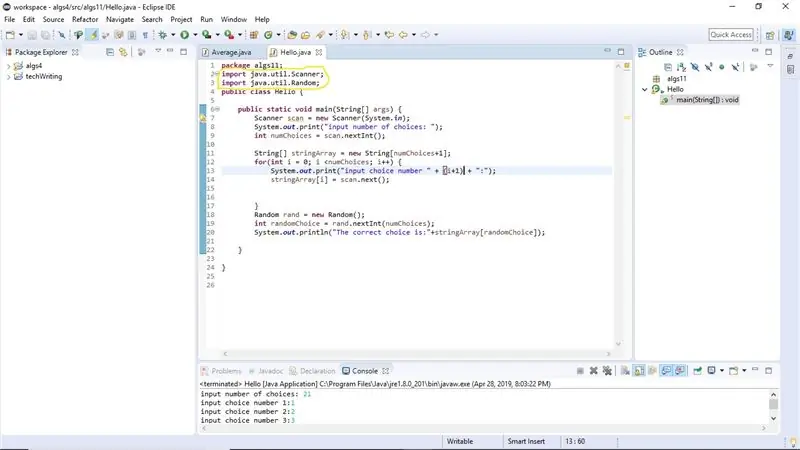
Tuo skanneri- ja satunnaisluokat javaan
tuoda java.util. Scanner;
tuonti java.util. Random;
Vaihe 2: Päämenetelmän määrittäminen
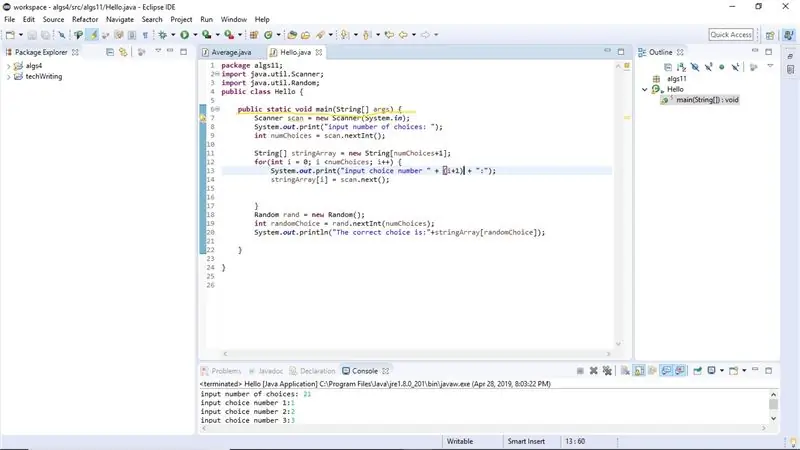
Määritä päätoiminto javaan
public staattinen void main (String args) {}
Vaihe 3: Skannerin ilmoittaminen
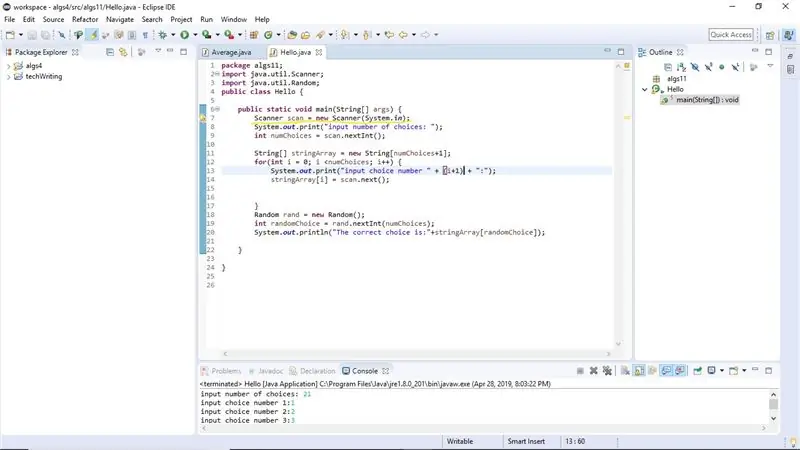
Alusta ja ilmoita muuttuja skannerille, tässä tapauksessa nimesin muuttujan skannauksen
Skannerin skannaus = uusi skanneri (System.in);
Vaihe 4: Valintojen määrä
Pyydä käyttäjältä vaihtoehtoja.
Vaihe 5: Valintojen lukumäärä
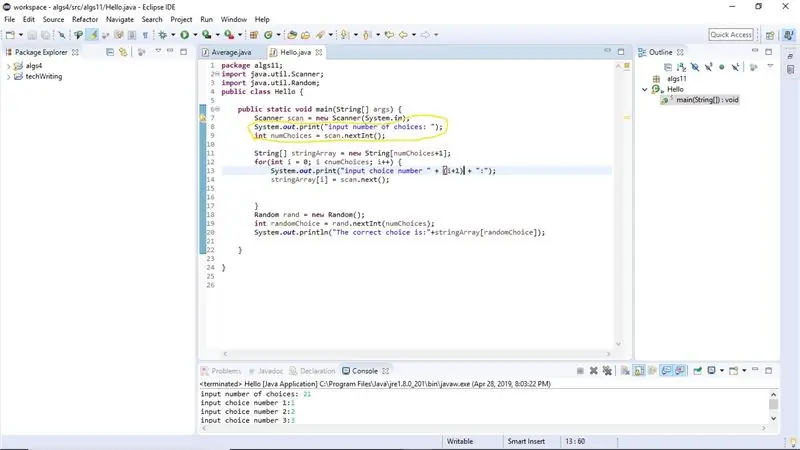
Syötä skanneriobjektilla valintojen määrä ja tallenna muuttujaan tässä tapauksessa numChoices
int numChoices = scan.nextInt ();
Vaihe 6: Arrayin alustaminen
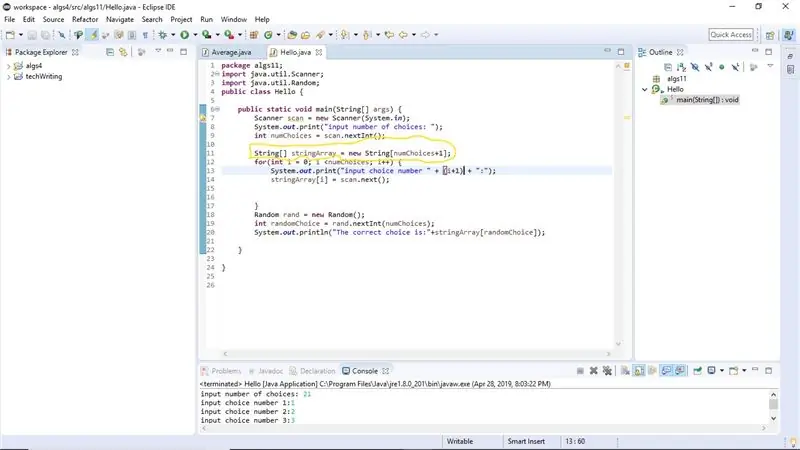
Alusta taulukko, jossa on niin monta elementtiä kuin sinulla on valintoja tässä tapauksessa stringArray
String stringArray = new String [numChoices+1];
Vaihe 7: Silmukan luominen
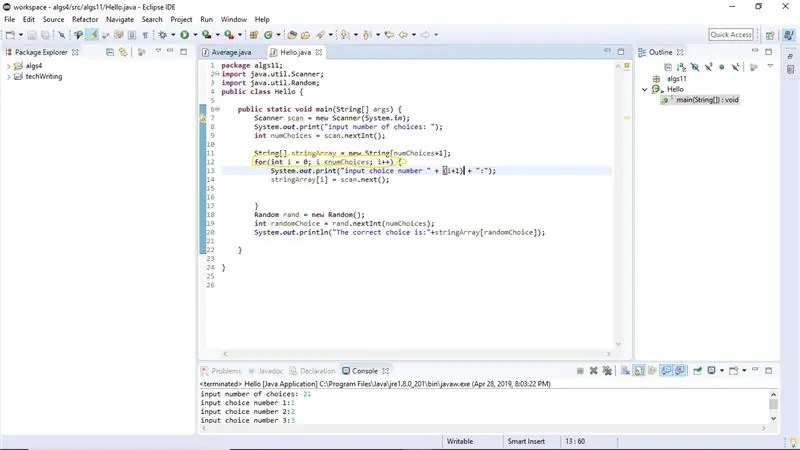
Kirjoita for -silmukka käyttämällä 0: ssa alustettua laskuria matriisin läpi
for (int i = 0; i <stringArray.length; i ++) {}
Vaihe 8: Nopeat valinnat
Kysy käyttäjältä valintoja
Vaihe 9: Skannaa valinnat
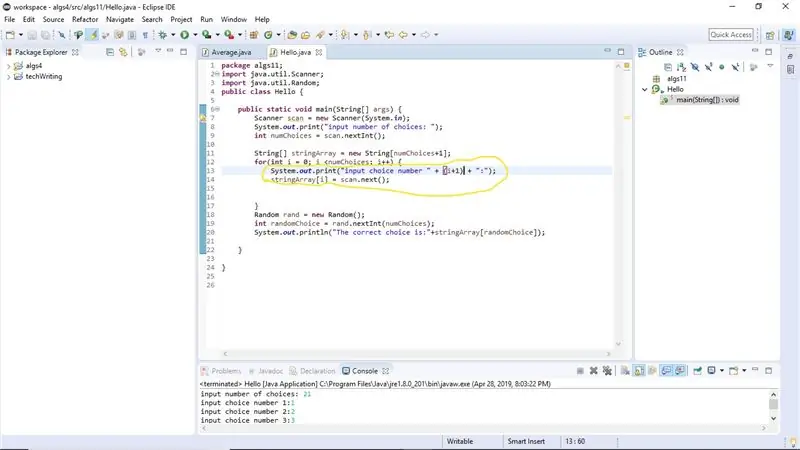
Syötä valintasi taulukkoon skannerilla
stringArray = skanneri.nextLine ();
Vaihe 10: Satunnaisuuden ilmoittaminen
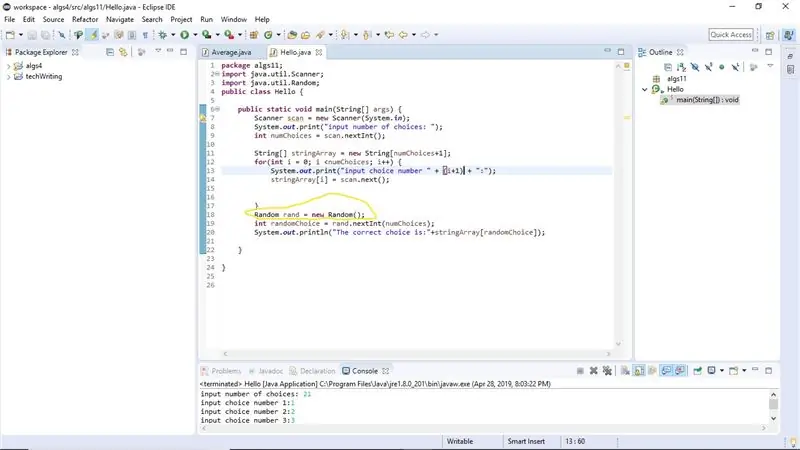
Ilmoita muuttuja satunnaiseksi, tässä tapauksessa sen nimi on rand (muista tehdä tämä silmukan ulkopuolella)
Satunnainen rand = uusi Satunnainen ();
Vaihe 11: Satunnaisluvun luominen
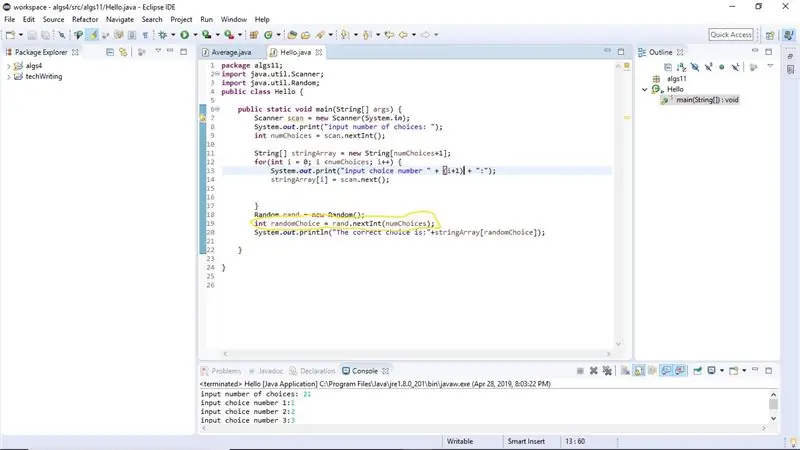
Luo satunnaisluku randilla ja määritä sille muuttuja tässä tapauksessa randomChoice
int randomChoice = rand.nextInt (numChoices);
Vaihe 12: Valinnan tulostaminen
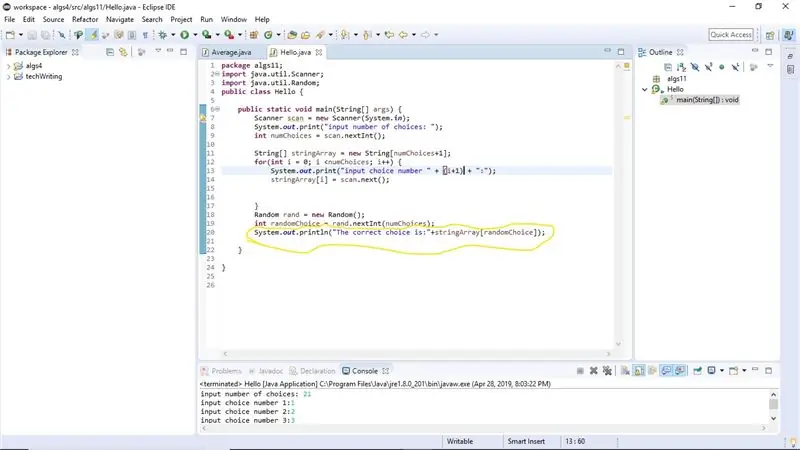
Käytä satunnaisesti muodostettua lukua taulukkoon ja tulosta elementti kyseisestä indeksistä
System.out.print (stringArray [randomChoice]);
Vaihe 13: Onnittelut
Sinulla pitäisi olla ohjelma, joka skannaa useita vaihtoehtoja ja tulostaa yhden niistä satunnaisesti.
Jos saat taulukkoindeksin rajojen ulkopuolelle, tarkista silmukkalaskuri. Varmista, että tarkistat koodisi puolipisteen käytön. Muista, että java erottaa isot ja pienet kirjaimet!
Suositeltava:
Monty - Maker Faire Measuring Monster: 6 vaihetta (kuvilla)

Monty - Maker Faire Measuring Monster: Rakastamme mennä Maker Fairesiin, mutta 2020 on päättänyt toisin. Joten sen sijaan rakennamme sopivan korvaajan nimeltä Monty, joka vangitsee tunnelman ja jakaa sen kaikkien kanssa
DIY Circuit Activty Board paperiliittimillä - MAKER - STEM: 3 vaihetta (kuvilla)

DIY Circuit Activty Board paperiliittimillä | MAKER | STEM: Tämän projektin avulla voit muuttaa sähkövirran reittiä kulkemaan eri antureiden läpi. Tämän rakenteen avulla voit vaihtaa sinisen LED -valon syttymisen tai summerin aktivoinnin välillä. Voit myös käyttää valosta riippuvaista vastusta
Sääaseman tietojen kirjaaminen - Liono Maker: 5 vaihetta

Sääaseman tietojen kirjaaminen | Liono Maker: Johdanto: Hei, tämä on #LionoMaker. Tämä on avoimen lähdekoodin ja virallinen YouTube -kanavani. Tässä on linkki: Liono Maker / YOUTUBE -KANAVA Tässä projektissa opimme tekemään "sääaseman tietojen kirjaamisen". tämä on erittäin mielenkiintoista
Päivämäärän ja ajan kirjaaminen - Liono Maker: 5 vaihetta

Päivämäärän ja ajan kirjaaminen | Liono Maker: Johdanto: -Tässä opetusohjelmassa opimme tekemään päivämäärän ja ajan kirjaamisen Arduinolla. Tätä tarkoitusta varten käytän DS3231 & Micro SD -korttimoduulit.Päämoduuli, jota käytetään ajan & päivämäärän kirjaus on DS3231. DS3231 on RTC (todellinen
Lämpötilan ja valon voimakkuuden kirjaaminen - Proteus -simulaatio - Fritzing - Liono Maker: 5 vaihetta

Lämpötilan ja valon voimakkuuden kirjaaminen | Proteus -simulaatio | Fritzing | Liono Maker: Hei, tämä on Liono Maker, tämä on virallinen YouTube -kanavani. Tämä on avoimen lähdekoodin YouTube -kanava. Tässä on linkki: Liono Maker YouTube -kanava Tässä on videolinkki: Temp & valon voimakkuuden kirjaaminen Tässä opetusohjelmassa opimme tekemään temperin
